Содержание
- 2. ИНТЕРФЕЙС МУЛЬТИМЕДИЙНОГО РЕДАКТОРА POWERPOINT
- 3. Запуск программы
- 5. Панель быстрого доступа Панель инструментов ЛЕНТА Название презентации Системные кнопки Панель миниатюр слайдов Область редактирования слайдов
- 10. ЭТАПЫ СОЗДАНИЯ ПРЕЗЕНТАЦИИ 1. Дизайн слайда 3. Создание слайда 4. Вставка текста в презентацию 5. Вставка
- 11. Дизайн слайда Дизайн ⇨ Темы ⇨выбрать из предложенных тем (например «Поток» )
- 12. Создание слайда Главная ⇨ Слайды ⇨ создать слайд ⇨ например Титульный слайд или Заголовок и объект
- 13. Вставка текста в презентацию Вставка ⇨ ⇨ рисуем левой кнопкой мыши прямоугольник на слайде и вводим
- 14. Вставка изображения в презентацию Вставка ⇨ ⇨ в окне Вставка рисунка выбираем нужный файл ⇨ Вставить
- 15. Действия с изображениями Чтобы уменьшать или увеличивать изображение надо: Выделить изображение левой клавишей мыши ⇨ подвести
- 16. Анимация объектов (для текста, изображений) в презентации Выделяем объект, для которого создаем анимацию ⇨ Анимация ⇨
- 17. Анимация объектов (пути перемещения) в презентации Выделяем объект, для которого создаем анимацию ⇨ Анимация ⇨ Настройка
- 20. Скачать презентацию



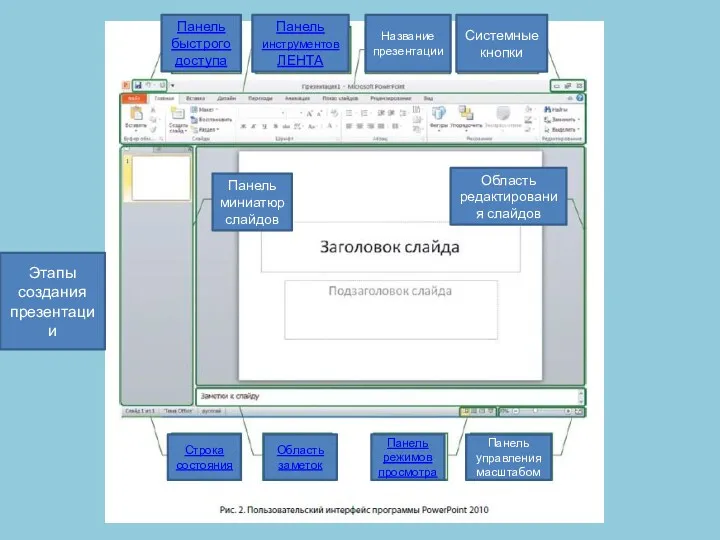
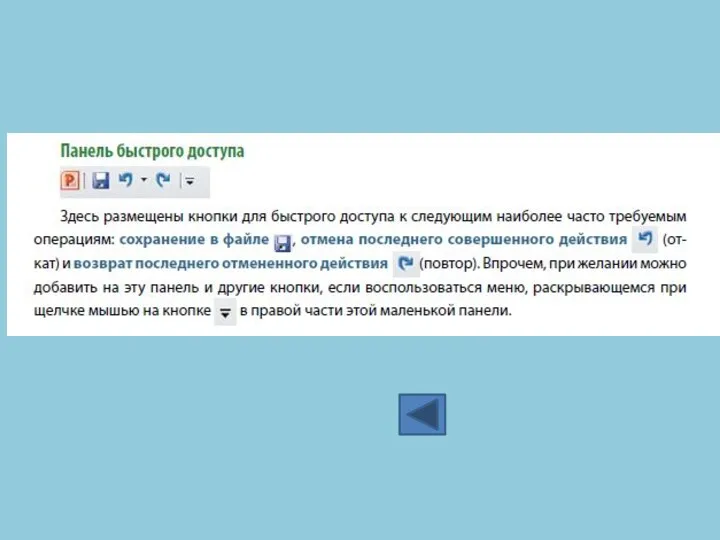
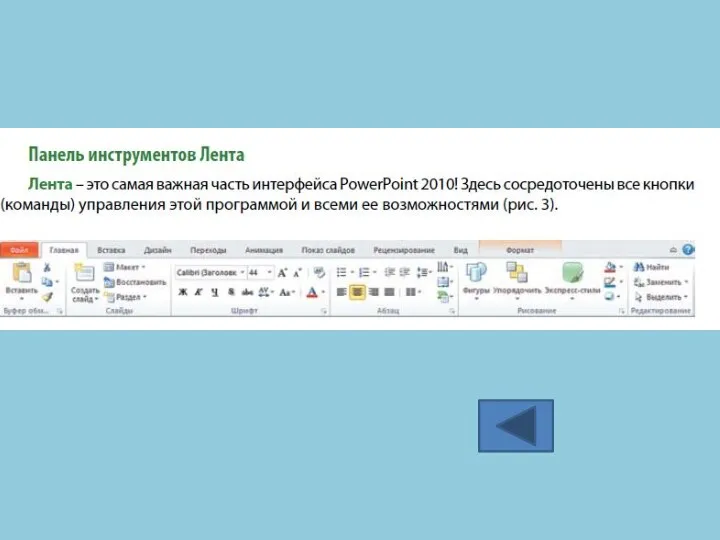
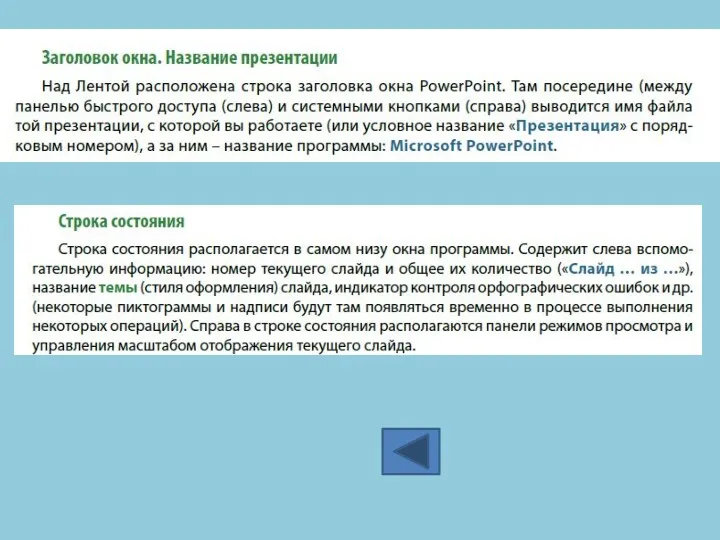
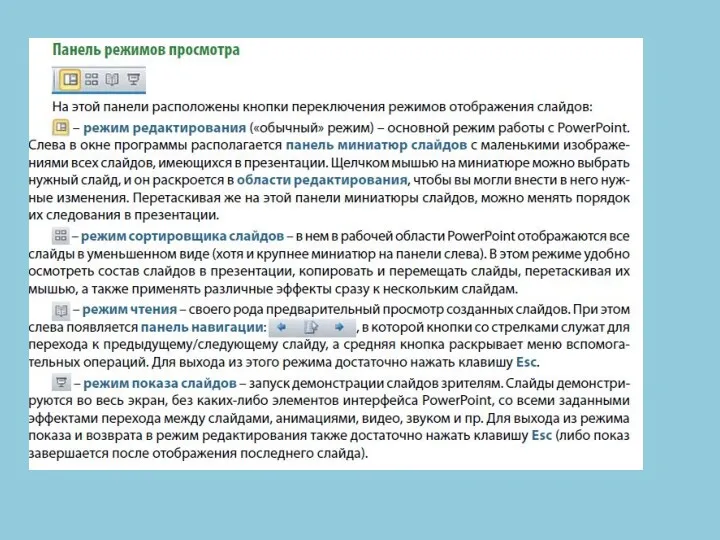

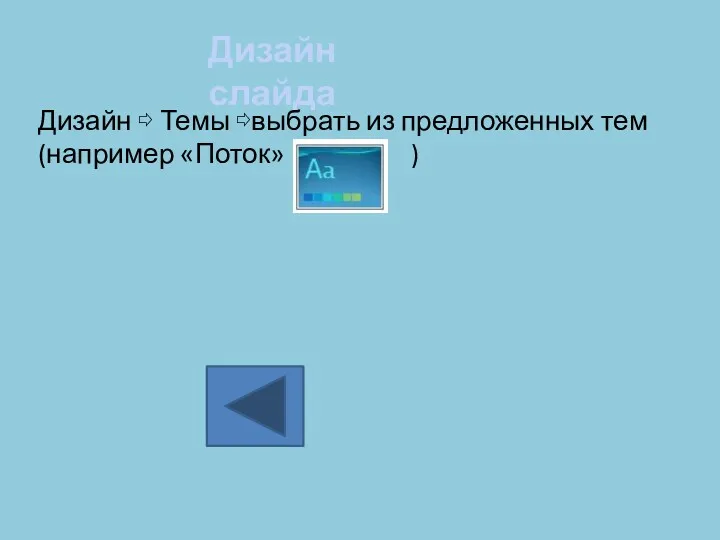




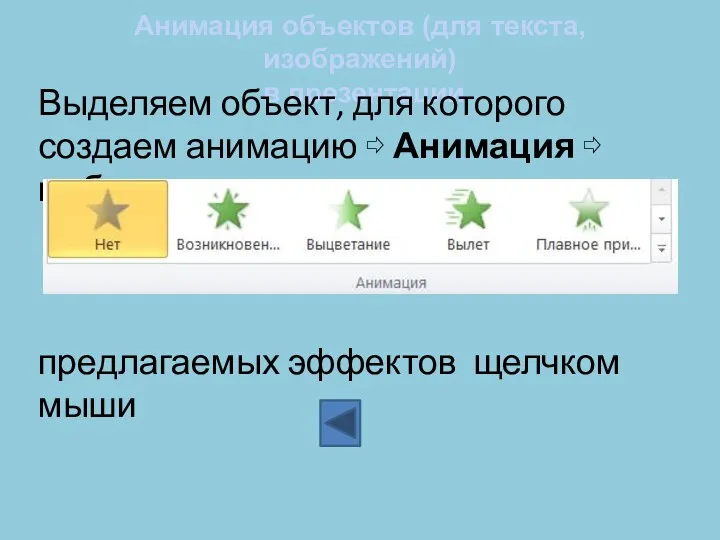

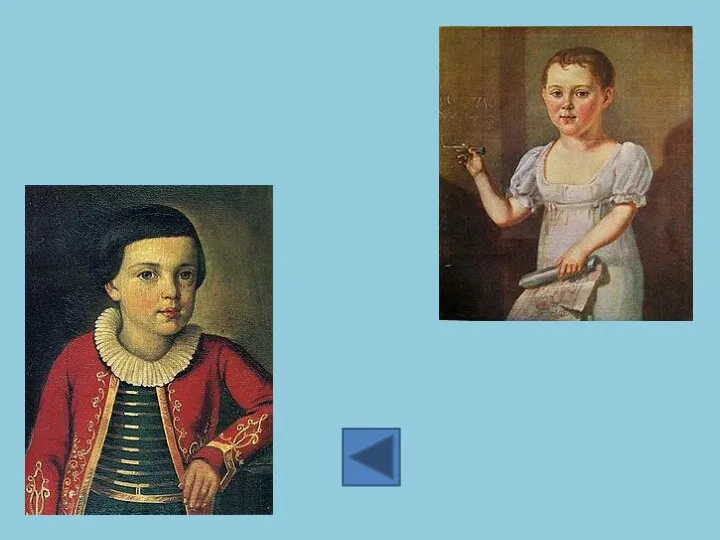
 Робототехника. Сборка к занятию №5. Изучение ременной передачи
Робототехника. Сборка к занятию №5. Изучение ременной передачи Виды тестирования. Дисциплина Тестирование ИС
Виды тестирования. Дисциплина Тестирование ИС Концепция электронного правительства
Концепция электронного правительства Интернет и СМИ развитие рекламы, новости и влияние СМИ
Интернет и СМИ развитие рекламы, новости и влияние СМИ Разработка обложки книги (журнала)
Разработка обложки книги (журнала) Команда Select (лекция 2)
Команда Select (лекция 2)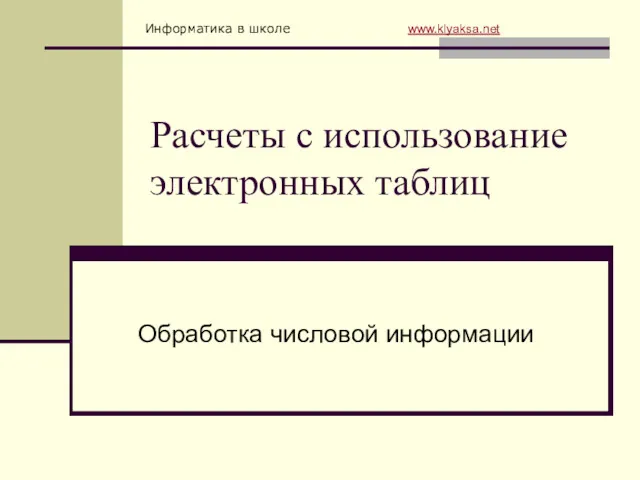 Расчеты с использование электронных таблиц
Расчеты с использование электронных таблиц Построение запросов к БД оператор select
Построение запросов к БД оператор select Інтегроване використання засобів опрацювання документів
Інтегроване використання засобів опрацювання документів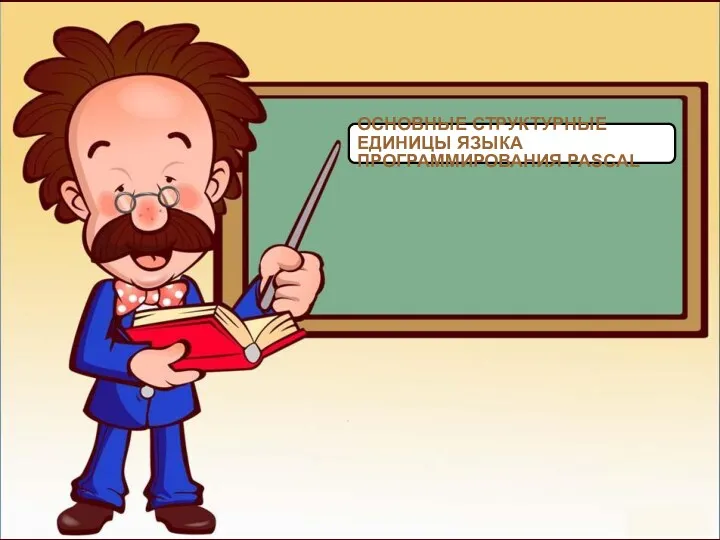 Основные структурные единицы языка программирования PASCAL
Основные структурные единицы языка программирования PASCAL Разработка Web-сайтов с использованием языка разметки гипертекста HTML
Разработка Web-сайтов с использованием языка разметки гипертекста HTML Презентация Решение олимпиадных задач. Игра Баше
Презентация Решение олимпиадных задач. Игра Баше Внеклассное мероприятие 30 сентября - День Интернета в России
Внеклассное мероприятие 30 сентября - День Интернета в России Векторный графический редактор
Векторный графический редактор Построение сети NGN
Построение сети NGN Microsoft EXCEL. Основы работы с программой
Microsoft EXCEL. Основы работы с программой C#: циклы, массивы
C#: циклы, массивы Лабораторная работа №5. Основы DipTrace: Подготовка платы к трассировке
Лабораторная работа №5. Основы DipTrace: Подготовка платы к трассировке Перевидання книжки Льюіса Керролла Аліса в країні чудес із детальним розробленням друкарського процесу
Перевидання книжки Льюіса Керролла Аліса в країні чудес із детальним розробленням друкарського процесу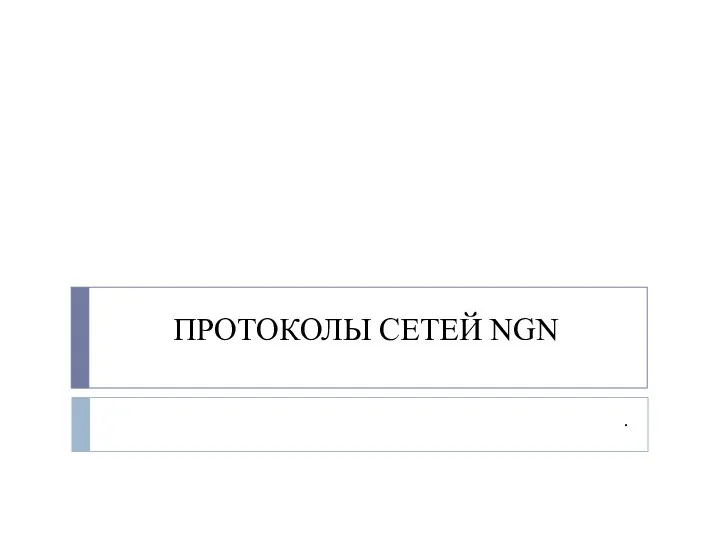 Протоколы сетей NGN
Протоколы сетей NGN Наукометрические показатели журнала
Наукометрические показатели журнала Обзор C++
Обзор C++ Сравнительный анализ программных продуктов по электронной отчетности
Сравнительный анализ программных продуктов по электронной отчетности тренировочные задания на английском языке (УМК Спотлайт 2 класс )
тренировочные задания на английском языке (УМК Спотлайт 2 класс ) Родительский контроль. Как защитить детей от негативного влияния интернета
Родительский контроль. Как защитить детей от негативного влияния интернета Macroscop. Интеграции СКУД
Macroscop. Интеграции СКУД Сборка и экспертиза консолидированной модели в среде общих данных Pilot-BIM
Сборка и экспертиза консолидированной модели в среде общих данных Pilot-BIM Microsoft Access. Понятие и создание базы данных
Microsoft Access. Понятие и создание базы данных